我在找你如何添加星标好友?星标好友添加方法图解
发布时间:2016-12-26 来源:查字典编辑
摘要:最近,周围很多玩“我在找你”的单身小伙伴都在问:我的聊友太多了,如何区分啊?下面,小编就告诉大家关于”我...
最近,周围很多玩“我在找你”的单身小伙伴都在问:我的聊友太多了,如何区分啊?下面,小编就告诉大家关于”我在找你”隐藏的小秘密:“我在找你”如何添加星标好友!
方法/步骤
1、打开“我在找你”,登陆你的账号,还没有账号的朋友,可以搜索小编的百度经验:如何注册“我在找你”账号!
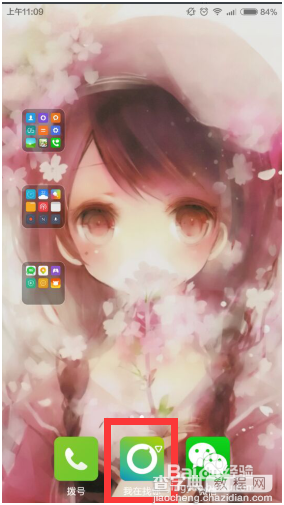
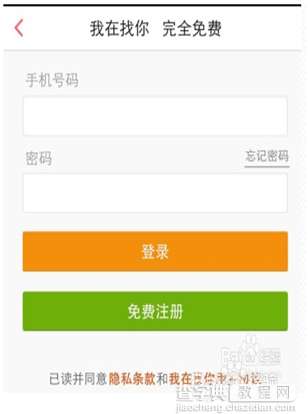
2、进入【我在找你】,点击 【消息】进入聊友页面。
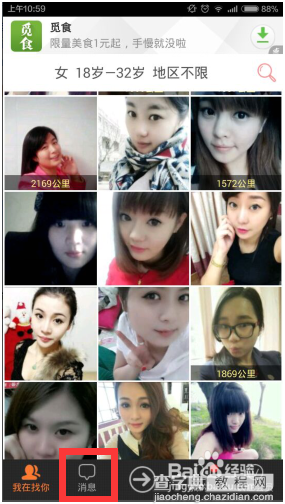
3、在聊友列表中找到目标好友,长按对方资料的中间部位,系统会自动弹出提示框(如下图),选择标记星标。
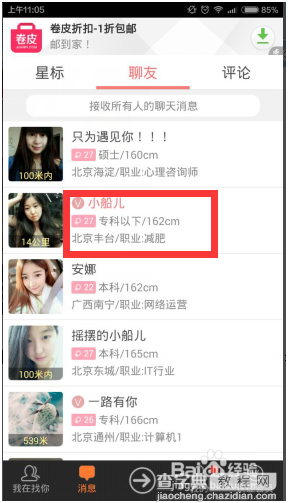
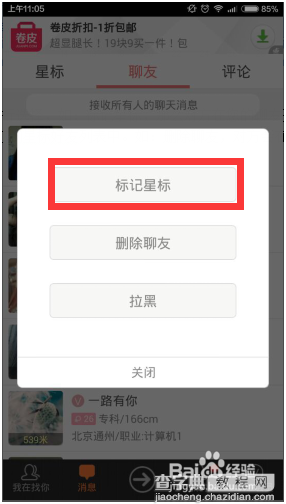
4、标记星标后,对方在您的聊友列表中会有星标的标示,同时该好友将出现在你的星标好友列表中。
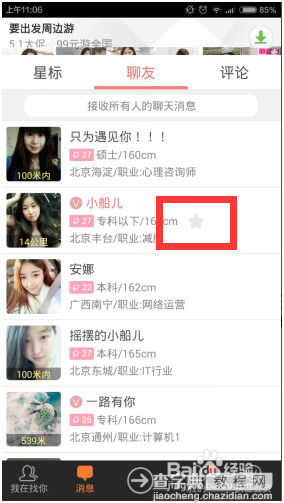
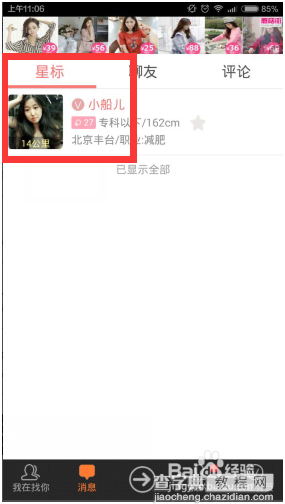
以上就是我在找你如何添加星标好友方法介绍,希望能对大家有所帮助!


